Maßwerte eingeben
Für die Eingabe der Abmessungen wird das Makro auf dem CAD-Fenster dargestellt.
Grundsätzlich wird die Eingabe von Maßwerten nur einmal je Position durchgeführt. Die eingegebenen Werte werden bei gleicher Positionsnummer immer wieder benutzt.
Grundsätzlich wird die Eingabe von Maßwerten nur einmal je Position durchgeführt. Die eingegebenen Werte werden bei gleicher Positionsnummer immer wieder benutzt.
Gleiche Positionen werden bei den Makros nur im jeweiligen Plan, bei Einbauteilen und der Elementierung jedoch im gesamten Arbeitsbereich (Projekt) berücksichtigt.
Bei der Eingabe der Abmessungen wird unterschieden zwischen
Parameterwert für ... Maßwert für ... | = Variable (Name) nur in Formeln = Name eines Maßes |
Grundsätzlich sind alle Werte für ein Maß zulässig. Insbesondere ist der Wert 0 zu erwähnen, der es ermöglicht, Maße und daran angebundene Linien im eingebauten Makro nicht erscheinen zu lassen. Dadurch können die Variationsmöglichkeiten der Makros realisiert werden, z.B. Konsolen, Laschen, die nicht in jeder Variante des Ursprungsbilds vorhanden sind.
Ein zweiter Sonderfall von Maßwerten sind negative Zahlen. Negative Maßwerte bewirken grundsätzlich ein Umdrehen der Maßrichtung. D.h., geht bei der Erzeugung ein Maß nach rechts, geht es beim Einbau nach links.
Beachten Sie unbedingt folgende Punkte:
Zur Verdeutlichung der Auswirkung von negativen Maßen zwei Bespiele:
Beispiel 1:

Bei diesem Beispiel wird ein negativer Wert für die Höhe der oberen Stufe eingegeben, wodurch beim Einbau (rechts) das Maß in die andere Richtung wechselt. Beachten Sie die Anordnung der Maße. Da sich das Maß B nach unten dreht, konnte keine Maßkette aus A und B gebildet werden. Das Maß C bleibt weiterhin an den alten Anbindungspunkten, wodurch die Gesamthöhe nicht mehr dargestellt werden kann.
Beispiel 2:
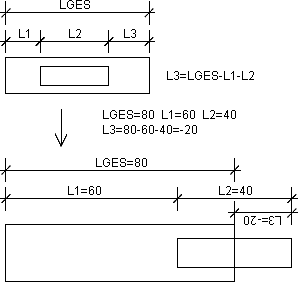
Dieses Beispiel soll mögliche negative Auswirkungen verdeutlichen. Das fehlende Maß der Maßkette wird durch eine Formel berechnet. Das Ergebnis ist negativ, wodurch das rechte Maß L3 die Kette nicht mehr fortsetzt, sondern wieder nach links gerichtet ist. Es kommt zu einer Überschneidung mit dem Maß L2. Ebenso ragt in diesem Fall die Öffnung über die eigentlichen Bauteilabmessungen hinaus, was normal unmöglich ist. Allerdings sind alle anderen Maße mit den korrekten Werten vorhanden, sodass der Anwender schnell einen Eingabefehler entdecken kann.
Die Abmessungen können Sie folgendermaßen eingeben:
1. Das Makro wurde mit grafischen Eingabemasken erzeugt (siehe Eingabemasken für Zeichnungsmakros und Makroprogramme erstellen).
Beim Einbau des Makros wird die zugehörige Steuerleiste folgendermaßen angeboten:
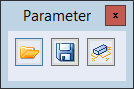
Neben der bekannten Eingabe über die Funktionen aus/in Datei; aus Pos. können die Abmessungswerte auch über die angebotenen Eingabemasken eingegeben werden. Aktivieren Sie die Funktion Korrektur.
Die Dialogboxen werden in der eingegebenen Reihenfolge zur Bearbeitung angeboten.
Die Dialogboxen werden in der eingegebenen Reihenfolge zur Bearbeitung angeboten.
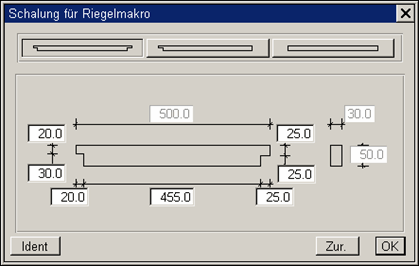
Die in den Dialogboxen vorhandenen Schaltflächen können Sie wie folgt nutzen:
Ident
Der einzugebende Maßwert können Sie durch Identifikation zweier Punkte, eines Maßes oder einer Linie, errechnen.
Bei Makros ist dies nur bei einer 2-Bildschirmgrafik-Konfiguration sinnvoll möglich.
Bei Makros ist dies nur bei einer 2-Bildschirmgrafik-Konfiguration sinnvoll möglich.
Zur.
Rücksprung in die zuletzt geöffnete Dialogbox
Anmerkung: |
|---|
Die Funktion Korrektur können Sie in jeder beliebigen Eingabemaske einschalten und auf eine weitere Eingabemaske umschalten (Ausnahme: Erste angezeigte Maske). |
Die Korrekturfunktion beenden Sie in der Dialogbox über Weiter.
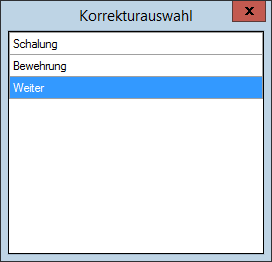
Bei der Generierung des Makros wird die Korrekturfunktion nochmals angeboten.
2. Das Makro wurde ohne grafische Eingabemasken erzeugt. Die Maßwerte bestimmen Sie in den Funktionsleisten.
Funktionsleiste
Maßwert für ...
Die neuen Maßwerte geben Sie im Dialog ein.
Funktionszusatzeiste
► (Tooltips vorhanden)
* erscheint bei Einbauteilen und Elementierung
Identifizieren
Den Maßwert können Sie durch Identifikation zweier Punkte bzw. eines Maßes oder einer Linie errechnen.
Bei Makros ist dies nur bei einer 2-Grafikbildschirm-Konfiguration sinnvoll möglich!
Bei Makros ist dies nur bei einer 2-Grafikbildschirm-Konfiguration sinnvoll möglich!
alte Werte
Übernahme der alten Werte (aus der Makroerzeugung) für alle weiteren Maßwerte, ab dem Einschalten dieser Funktion.
Anmerkung: |
|---|
Automatisch werden alle Variablen mit den alten Werten belegt. Nutzen Sie diese Option, nachdem schon einige Werte eingegeben wurden, werden diese Werte nicht überschrieben. |
aus Datei
Abmessungswerte aus einer vorhandenen Datei einlesen
Diese Dateien müssen Sie vorher über die Funktion in Datei anlegen.
Diese Dateien müssen Sie vorher über die Funktion in Datei anlegen.
Beachten Sie, dass die Werte in der richtigen Einheit in der Datei stehen (d.h. Maßwerte immer in cm). Wie bei der Übernahme alter Werte werden nur solche Variablenwerte übernommen, die noch nicht eingegeben wurden.
Im Zusammenhang mit der nachfolgenden Funktion in Datei können Sie Werte einer Position auch in anderen Arbeitsbereichen oder Plänen nutzen. Außerdem ist hierdurch eine Kopplung zwischen vorhandenen Statikprogrammen und STRAKON möglich.
in Datei
Die aktuellen Maßwerte werden in eine Datei geschrieben und können bei einem weiteren Makroeinbau über die Funktion aus Datei wieder eingelesen werden.
Alte Pos.
Die Maßwerte können von einer schon vorhandenen Position, d.h. einer ähnlichen Variante des gleichen Makros im selben Plan übernommen werden.
Dabei werden bereits eingegebene Werte nicht überschrieben und untaugliche Variablen nicht übernommen. Auf dem Textmonitor erscheint die Maske der Maßeingabe mit den übernommenen Werten.
Als alte Positionen gelten bei:
Dabei werden bereits eingegebene Werte nicht überschrieben und untaugliche Variablen nicht übernommen. Auf dem Textmonitor erscheint die Maske der Maßeingabe mit den übernommenen Werten.
Als alte Positionen gelten bei:
Makros
Alle bereits eingebauten Positionen im aktuellen Plan.
Einbauteilen und Elementierung
Alle Positionen im aktuellen Arbeitsbereich (Projekt).
Fenster
Abmessungen des CAD-Fensters über die rechte untere Ecke ändern
Anmerkung: |
|---|
Der eingegebene Maßwert können Sie über Corriger individuellement dans la fonction active in der Barre d'outils nochmals korrigieren, z.B. Durch Bestätigen mit [Enter] beenden Sie die Korrekturfunktion und ein weiterer Maßwert wird abgefragt. |
Sind alle neuen Maßwerte definiert werden diese mit den zugehörigen Parametern im Hilfefenster angezeigt.
Anmerkung: |
|---|
Mit den Funktionen Ausschnitt und volles Bild in der Funktionszusatzleiste können zur besseren Betrachtung innerhalb des Hilfefensters Ausschnitte definiert werden. |
Die Korrektur der eingegebenen Maßwerte wird angeboten.
> Korrektur (cm): (Maß = Wert / ENTER = Ende)
Die Korrektur kann für jeden Maßwert einzeln, durch die Eingabe des Parameters mit dem geänderten Wert (Maß = Wert), z.B. HU = 60, oder für mehrere Maßwerte gleichzeitig, über Maskenkorrektur in der Funktionszusatzleiste, erfolgen.
In der Maskenkorrektur werden alle Maßwerte in einer Dialogbox angezeigt:
► (Tooltips vorhanden)
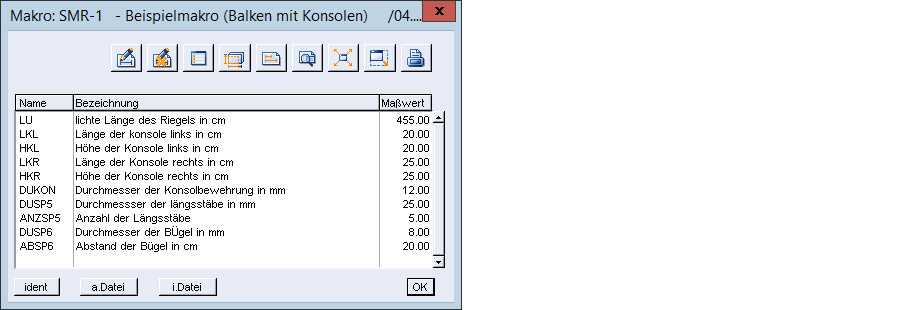
Die entsprechenden Maßwerte werden in der Auswahlliste angefahren und korrigiert.
Zeichnen mit Maßtexten Neue Geometrie mit Maßtexten darstellen | |
Zeichnen ohne Maßtext Neue Geometrie ohne Maßtexte darstellen | |
Ausgabe Liste/Formular Parameter- und Variablenliste sowie ein Eingabeformular für manuelle Einträge drucken | |
Typenauswahl / Abmessungen neu Neue Typenauswahl (Abmessungen neu) aus einer vorhandenen Maßtypendatei | |
Abmessungen im Plan markieren Das in der Dialogbox angewählte Maß wird in der Zeichnung markiert. | |
Planausschnitt In der Zeichnung zur Verdeutlichung ein beliebigen Ausschnitt wählen | |
Makro im vollen Bild Zeichnung wieder als volles Bild darstellen | |
Fensterrahmen ändern Angezeigtes Kontrollbild über die rechte, untere Ecke in seinen Ausdehnungen ändern (vergrößern/verkleinern) | |
Drucken Angezeigte Abmessungsliste drucken (siehe Kapitel Sortie, listes et interfaces, Imprimer, Imprimer les listes) | |
ident | Der zu korrigierende Maßwert können Sie durch Identifikation zweier Punkte errechnen. Bei Makros ist dies nur bei einer 2-Grafikbildschirm-Konfiguration möglich! |
a.Datei | Abmessungswerte aus einer vorhandenen Datei einlesen Diese Dateien müssen zuvor über i.Datei angelegt worden sein. |
i.Datei | Die aktuellen Maßwerte werden in eine Datei geschrieben, die Sie bei einem weiteren Makroeinbau, über a.Datei wieder einlesen können. |
Sind alle neuen Maßwerte definiert, speichern Sie diese über OK und verlassen die Dialogbox.